
saber integridade da bateria do iPad Não é uma tarefa fácil. A informação fica escondida e não é como no iPhone, dados que costumamos ter em mãos com alguns passos na tela do smartphones. No entanto, não se desespere porque você encontrará informações fáceis com o que vamos propor nas linhas a seguir.
Você também deve ter em mente que não será o mesmo com um dispositivo que funciona no iPad 15 ou inferior, do que com o iPadOS 16 em diante. Estamos falando sobre isso, porque os dados devem ser extraídos de arquivos que o iPad gera e que devemos compartilhar com um atalho que eles desenvolveram. Mas vamos ver como saber a saúde da bateria do iPad.
Nós dissemos a você que Não é o mesmo saber a saúde da bateria no iPhone e no iPad. E é que no smartphone as coisas são simplificadas graças a uma das opções do menu de configurações. Ou seja, você terá que ir em Configurações> Bateria> Saúde e carga da bateria. Quando chegarmos a esta seção, a tela nos mostrará qual é o estado da bateria do iPhone, dando-nos a porcentagem -em 100- da vida útil restante.
Como encontrar a integridade da bateria do iPad
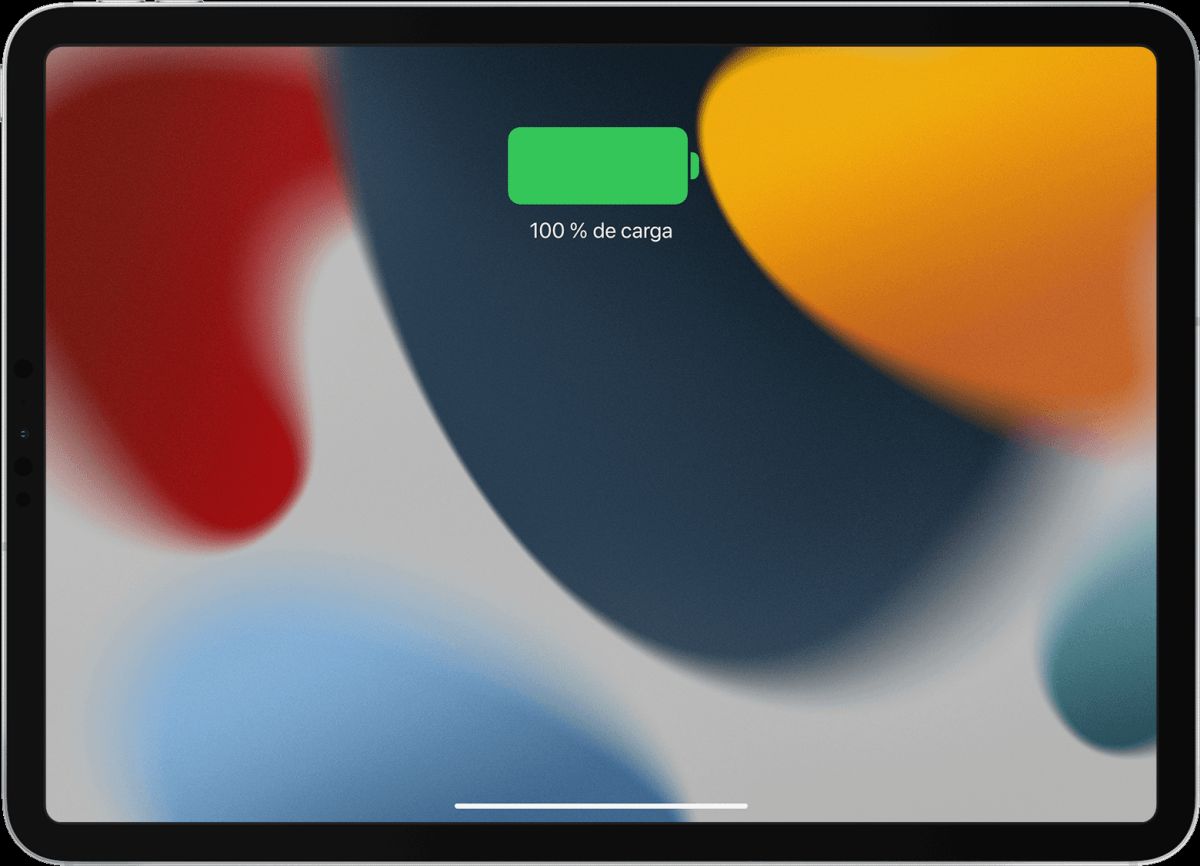
Infelizmente, a Apple não inclui esta seção no iPad -o motivo é desconhecido-, mas será o usuário quem deverá se encarregar de encontrar os dados referentes ao estado da bateria, tanto a saúde quanto os ciclos de carga que carregou desde que foi iniciado pela primeira vez.
Quais são os ciclos de carga de uma bateria?
Um dos dados que o atalho que vamos propor a você mais tarde retornará para você são os ciclos de carga da bateria do iPad -este atalho também funciona com o iPhone-. Esses ciclos de carregamento referem-se a cada vez que você conectou o iPad ao carregador, o nível atingiu 100% e uma degradação começa -despesa- dele. Além disso, você deve ter em mente que isso não significa que a bateria deva ser totalmente descarregada, mas sim que a carga atinja seu máximo.
Instalando o atalho do PowerUtil no iPad e procurando o arquivo que revela as informações
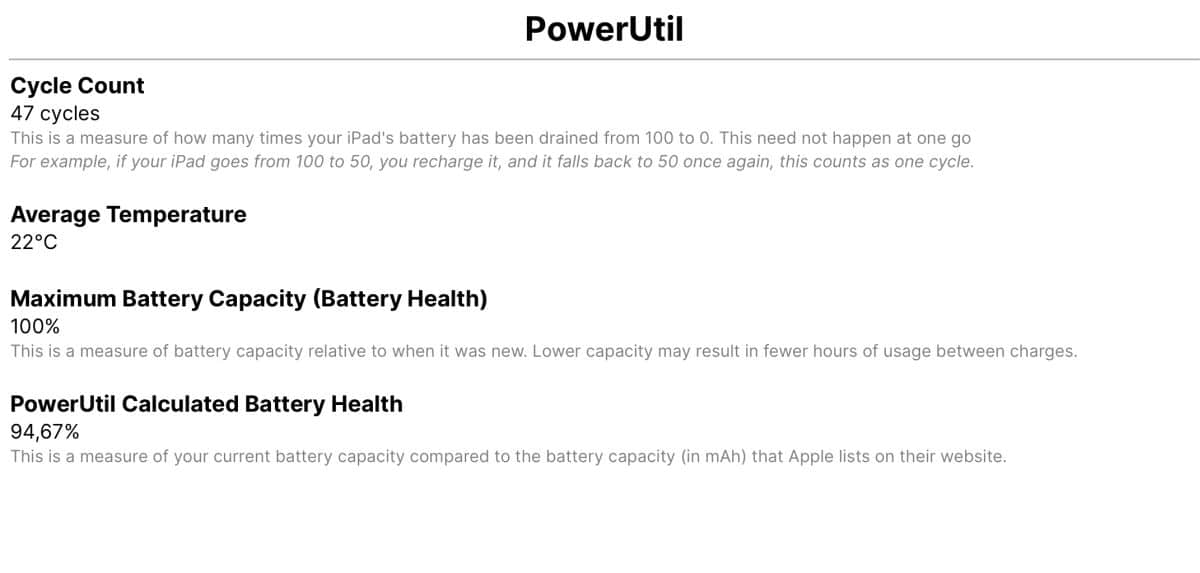
É hora de começar a procurar o arquivo que contém todas as informações que procuramos sobre a saúde da bateria do iPad. Para fazer isso, teremos que saber se temos o iPadOS 16 ou anterior instalado. No caso do segundo caso, siga os passos abaixo:
- A primeira coisa que você deve fazer é instalar Esta versão do atalho do PowerUtil
- Então você terá que entrar Configurações>Privacidade e segurança>Dados analíticos
- Neste momento aparecerá uma grande lista na qual você deve pesquisar 'agregado por log' e selecione o último da lista que será aquele com os dados mais atualizados
- Depois de aberto, clique na opção de compartilhamento e selecione a opção PowerUtil
- Nesse momento, as informações de integridade da bateria do iPad aparecerão em uma janela flutuante
Instalando o PowerUtil no iPadOS 16 ou posterior
Caso você já tenha o iPadOS 16 ou posterior instalado, a coisa é mais ou menos a mesma, embora você tenha que instalar uma nova versão do atalho criado e procurar outro arquivo, pois com iPadOS 16 a Apple não cria mais o 'agregado por log', mas as informações são armazenadas em 'Dados'. Assim, os passos a seguir são os seguintes:
- Desta vez, baixe o versão mais recente do PowerUtil da página oficial e diretamente com o Safari do iPad
- Agora volte para dentro Configurações>Privacidade e segurança>Dados analíticos
- Encontre o arquivo que contém todas as informações. Como já dissemos, com o iPadOS 16 as informações são coletadas no arquivo 'Dados'. Pesquise a entrada mais recente, que será a mais atualizada
- Ao abrir o arquivo, ele volta a dar a opção 'Compartilhar' e selecione PowerUtil para que seja ele quem possa traduzir todos os dados em uma resposta
- Depois de alguns segundos, o resultado que você está procurando aparecerá em uma nova guia do navegador Safari com informações como a saúde da bateria do iPad, os ciclos de carga que carrega desde a primeira vez e até a temperatura
As etapas acima também funcionam para uso no iPhone. Além disso, as versões do PowerUtil correspondem às do tablet da Apple. É uma boa desculpa para saber se a informação é a mesma que lhe é oferecida no menu 'Bateria' de 'Ajustes'.
Se este atalho não o convencer, você pode recorrer a aplicativos externos que fornecerão informações muito úteis sobre a bateria do iPad e do iPhone. Entre eles você encontrará Duração da bateria, status do sistema, bateria HD+ ou teste de bateria. Claro, embora você encontre muitas informações em todos eles -alguns até com quais aplicativos consomem mais energia-, em nenhum você terá o estado real da capacidade da bateria.